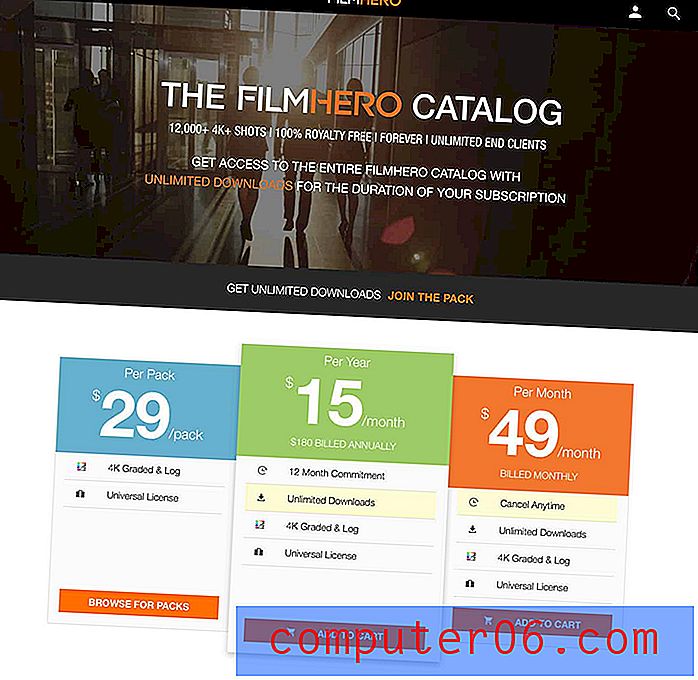So fügen Sie ein Textfeld in Google Text & Tabellen ein
Die Schritte in diesem Artikel zeigen Ihnen, wie Sie Ihrem Dokument in Google Text & Tabellen ein Textfeld hinzufügen.
- Öffnen Sie Ihr Dokument über Google Drive.
- Klicken Sie auf die Stelle im Dokument, an der das Textfeld angezeigt werden soll.
- Wählen Sie oben im Fenster die Registerkarte Einfügen .
- Wählen Sie die Option Zeichnen und klicken Sie dann auf Neu .
- Klicken Sie in der Symbolleiste auf das Symbol Textfeld .
- Zeichnen Sie das Textfeld auf die Leinwand.
- Geben Sie ein, um dem Textfeld Text hinzuzufügen, und klicken Sie dann auf die Schaltfläche Speichern und schließen .
Während ein Großteil des Inhalts, den Sie einem Dokument in Google Text & Tabellen hinzufügen, durch einfaches Klicken in das Dokument und Eingeben erfolgt, haben Sie möglicherweise andere Anforderungen.
Bestimmte Dokumentlayouts können nur erstellt werden, indem Inhalte so positioniert werden, wie dies mit der Standarddokumentbearbeitung nicht möglich ist. Glücklicherweise können Sie dazu Textfelder in Google Text & Tabellen verwenden.
Das Hinzufügen eines Textfelds in Google Text & Tabellen ist jedoch nicht so einfach wie in Programmen wie Microsoft Word. Sie müssen ein zusätzliches Tool verwenden, um ein Textfeld in ein Google Text & Tabellen-Dokument einzufügen.
Unsere Anleitung unten zeigt Ihnen, wohin Sie gehen müssen, um Ihr Textfeld hinzuzufügen, und wie Sie Textfeldinformationen nach dem Hinzufügen bearbeiten können.
So fügen Sie ein Textfeld in Google Text & Tabellen ein
Die Schritte in diesem Artikel wurden im Google Chrome-Desktop-Webbrowser ausgeführt, funktionieren jedoch auch in anderen Desktop-Browsern wie Firefox oder Edge.
Schritt 1: Navigieren Sie zu Ihrem Google Drive unter https://drive.google.com und öffnen Sie das Dokument für das Textfeld.
Schritt 2: Klicken Sie auf die Stelle im Dokument, an der Sie das Textfeld hinzufügen möchten.
Schritt 3: Wählen Sie die Registerkarte Einfügen oben im Fenster.

Schritt 4: Wählen Sie die Option Zeichnen und klicken Sie dann auf Neu .
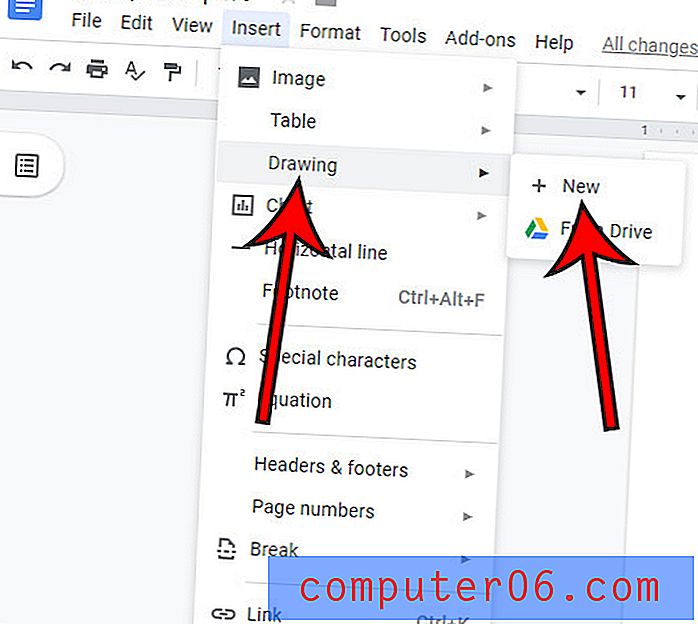
Schritt 5: Klicken Sie in der Symbolleiste über der Leinwand auf die Schaltfläche Textfeld .
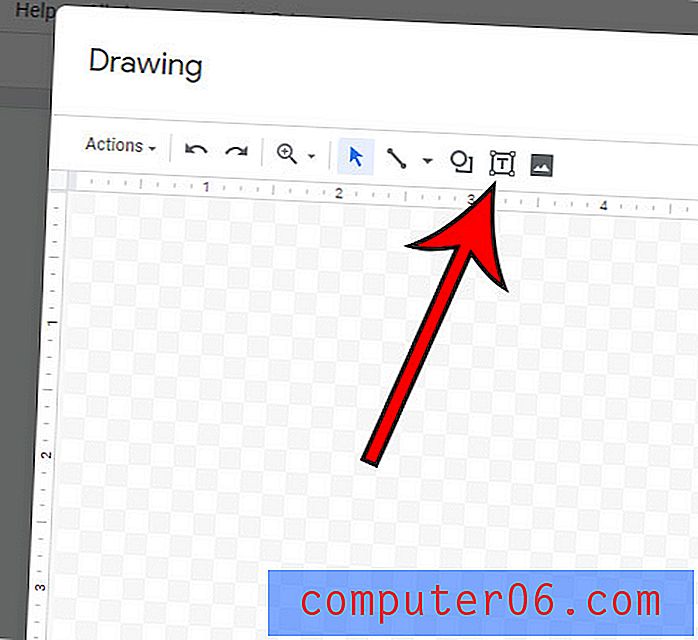
Schritt 6: Klicken Sie auf die Leinwand und halten Sie sie gedrückt. Ziehen Sie dann die Maus, um das Textfeld zu zeichnen. Lassen Sie die Maustaste los, wenn Sie fertig sind.
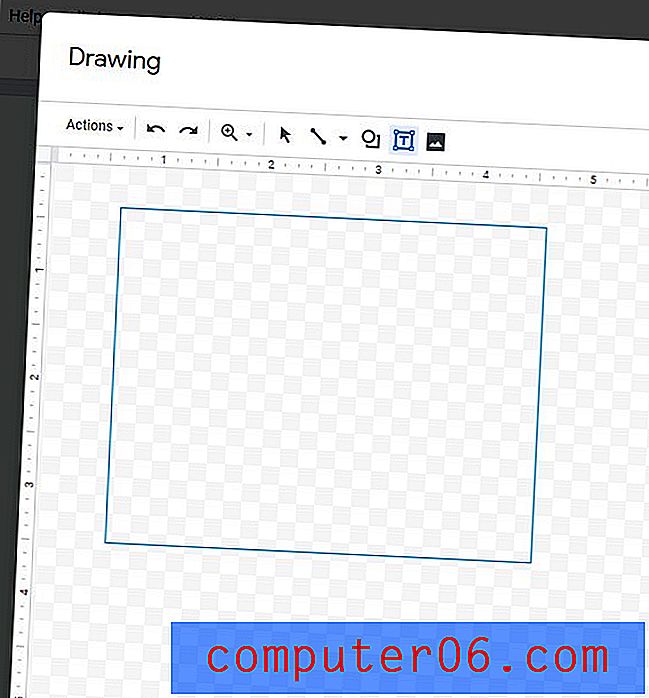
Schritt 7: Geben Sie Ihren Inhalt in das Textfeld ein und klicken Sie auf Speichern und schließen, wenn Sie fertig sind.
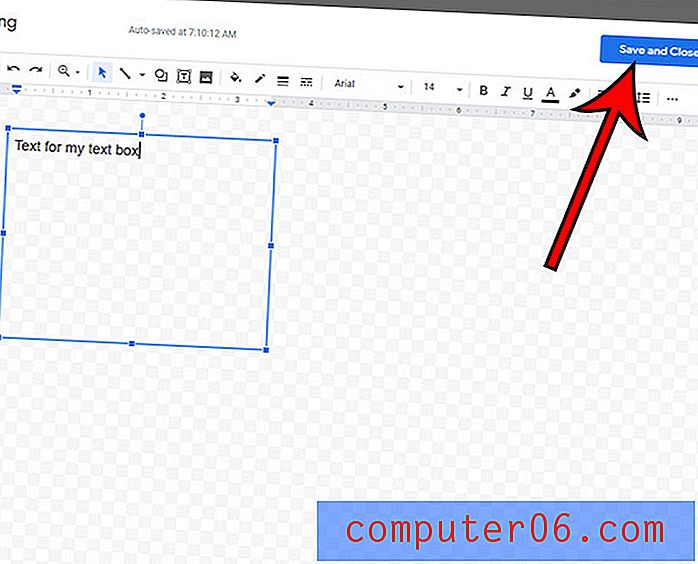
Sie können das Textfeld später bearbeiten, indem Sie entweder im Dokument darauf doppelklicken oder einmal darauf klicken und dann die Option Bearbeiten auswählen.
Erfahren Sie, wie Sie die Ränder in Google Text & Tabellen ändern können, wenn sich die vorhandenen Randeinstellungen von den Anforderungen Ihres Dokuments unterscheiden.